SSDs (Solid State Drives) são fantásticos. Apesar de ainda serem um tanto quanto caros, pelo menos no Brasil, as unidades de estado sólido costumam deixar muitos usuários “viciados”: quem usa, nem que seja por um único dia, não quer mais largar.
Muitas pessoas, por algumas razões, acabam transformando os SSDs em “unidades de luxo”, destinadas apenas ao sistema operacional e aos softwares mais utilizados (com razão, dependendo do orçamento, do tamanho das unidades, etc). De qualquer forma, um SSD é capaz de proporcionar um aumento enorme de desempenho, até mesmo para games. E, acredite também, o sistema operacional vai iniciar de maneira extremamente rápida.
Existe um limite, entretanto, no tocante ao número de vezes que um SSD pode ser utilizado. Na verdade, tal limite está ligado ao número de operações de escrita que podem ser realizadas, e apesar dele ser um tanto quanto alto, é sempre bom ficar de olho no estado de “saúde” de sua cara unidade, não é?
Existem diversas e diferentes opiniões relativas ao número máximo de operações de escrita em SSDs. Alguns fabricantes e especialistas falam em 700TB, outros em 900TB, e outros em algo em torno de 1,2PB. Este número pode variar bastante, e é muito provável que você não precise se preocupar com ele durante muitos anos.
Mas que tal conhecer agora um aplicativo gratuito que informa quanto já foi escrito no seu SSD, no total, e que também fornece uma “opinião” a respeito do status do seu precioso drive?
O CrystalDiskInfo é um software totalmente gratuito. Você pode baixá-lo através deste link (atualmente na versão 7.0.4). Ele está disponível em mais de 30 idiomas diferentes, e a lista inclui, felizmente, o português do Brasil. Baixe-o (o instalador possui cerca de 3,7MB) e instale-o, portanto.
A seguir, execute o software, e rapidamente você será então apresentado a uma tela semelhante à abaixo:
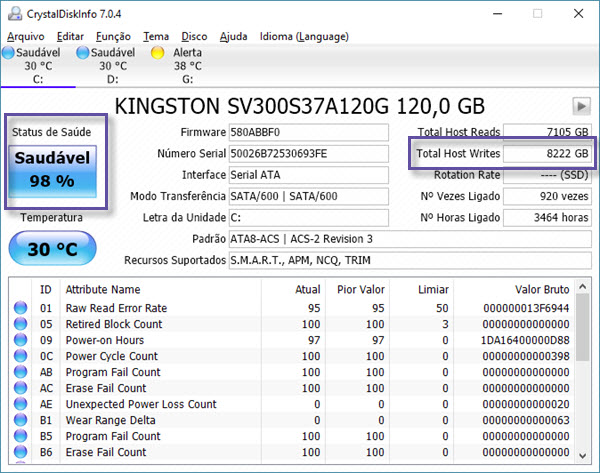
Repare, nesta tela, nos seguintes detalhes:
- Total Host Writes: apresenta o total de dados (em GB) que já foram escritos no SSD;
- Status de saúde: para você ter uma ideia rápida e simples a respeito da saúde do seu SSD;
- Temperatura: o software alerta caso sejam detectadas temperaturas anormais (em amarelo ou vermelho);
Observe que o CrystalDiskInfo também apresenta resumos semelhantes, devidamente separados em abas, para todos os discos instalados no seu computador, sejam eles HDDs tradicionais ou HDs externos.



